如何在macOS全屏模式下保持菜单栏可见
当您点击窗口左上角的绿色交通灯图标将应用切换至全屏模式时,macOS系统默认会自动隐藏菜单栏。这种设计旨在提供更沉浸式的观看体验,使菜单栏上的项目不会分散用户的注意力。同时,这也可以巧妙地解决新款14/16英寸MacBook Pro在全屏模式下,因黑色边框导致刘海区域显示的问题。然而,如果您发现这个功能反而干扰了您的工作流程,那么以下方法可以帮助您在Mac的全屏模式下保持菜单栏的可见。
Apple在“程序坞和菜单栏”偏好设置中提供了隐藏或显示Mac菜单栏的选项,这使得用户很容易混淆。开启此选项后,菜单栏将在整个系统中保持可见。理想情况下,除了系统级别的设置外,还应该允许用户针对每个应用程序单独调整,希望Apple能在即将推出的macOS 13中实现这一点。
操作步骤:
- 首先,点击屏幕左上角的Apple菜单图标。
- 在下拉菜单中,选择“系统偏好设置”。
- 接着,点击“程序坞与菜单栏”。
- 最后,取消勾选“自动全屏隐藏和显示菜单栏”左侧的复选框,并关闭系统偏好设置。
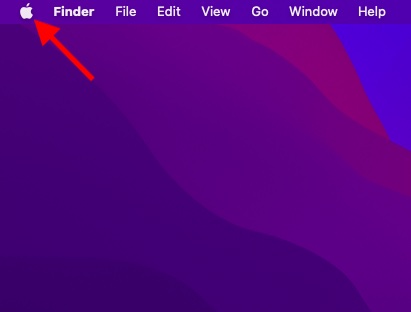
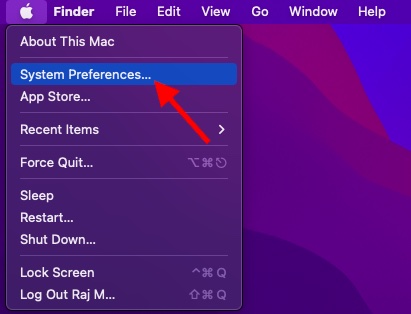
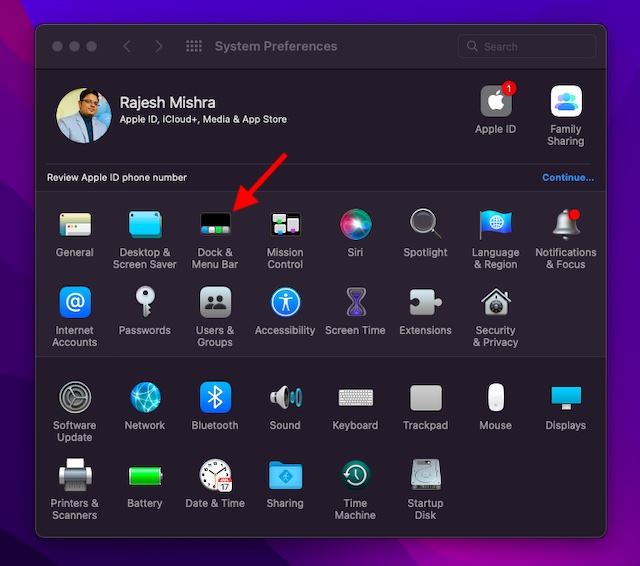
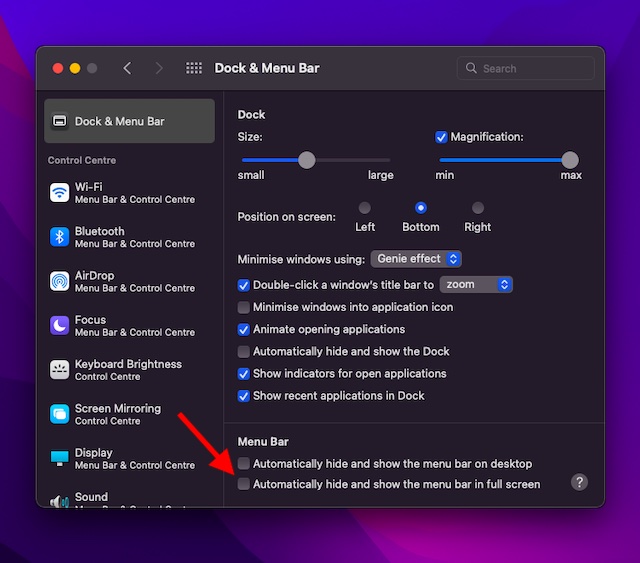
完成以上操作! 更改将立即生效。 现在,即使在全屏模式下,您的菜单栏也会始终可见。如果您想再次隐藏它,只需返回相同的设置并重新勾选该复选框。
注意:
- 在某些情况下,即使取消选中“自动隐藏并全屏显示菜单栏”复选框,菜单栏在全屏模式下仍然会被隐藏。这时,您可能需要重启Mac才能使更改生效。只需点击屏幕左上角的Apple菜单,然后在下拉菜单中选择“重新启动”。
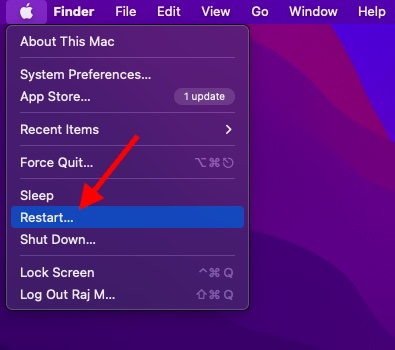
以上就是在全屏模式下显示或隐藏Mac菜单栏的方法。能够灵活地处理一些可能不是每个人都关注的功能总是更好的。这让人联想到电池图标,以及Apple在macOS Big Sur及更高版本中删除的百分比显示。尽管许多用户只使用电池图标就足够了,但像我这样的人更喜欢使用电池百分比指示器来轻松跟踪电池剩余电量。从用户角度来看,这不是一个很好的设计改变。macOS在应用程序处于全屏模式时隐藏菜单栏的默认行为也大同小异。您对此有什么问题或反馈吗?欢迎分享您的想法。